Bạn đã bao giờ khám phá ra một bài báo, hình ảnh hoặc tải xuống tuyệt vời trên một trang web, chỉ để quên nó ở đâu sau này? Dưới đây là cách bạn có thể sử dụng Evernote để cập nhật những nội dung thú vị trên web với tiện ích mở rộng Evernote mới dành cho Chrome.
Evernote là một công cụ ghi chú tuyệt vời có thể giúp bạn ghi nhớ mọi thứ. Nó hoạt động trên Windows và Mac, như nhiều nền tảng di động và trên bất kỳ trình duyệt nào có ứng dụng web Evernote của họ. Bạn có thể ghi lại ghi chú hoặc tải lên hình ảnh và tệp, sau đó nhanh chóng tìm kiếm và tìm thấy nó sau. Evernote đã tạo các plugin trình duyệt trong nhiều năm để giúp dễ dàng ghi nội dung web vào tài khoản Evernote của bạn, nhưng phiên bản mới nhất của tiện ích mở rộng Chrome còn làm được điều đó xa hơn. Nó cho phép bạn nhanh chóng tìm thấy tất cả các clip từ trang web bạn đang truy cập và mở các trang đã được cắt bớt mà không cần mở ứng dụng web Evernote. Hãy xem cách nó có thể giúp bạn cập nhật mọi thứ bạn tìm thấy trực tuyến.
Bắt đầu
Nếu bạn chưa cài đặt tiện ích Evernote trong Chrome, hãy truy cập liên kết được liệt kê bên dưới và cài đặt như bình thường. Nếu bạn đã sử dụng tiện ích mở rộng Evernote, bạn có thể đã cài đặt phiên bản cập nhật; nếu bạn không thấy các tính năng mới, hãy khởi động lại Chrome và tiện ích mở rộng sẽ được cập nhật.
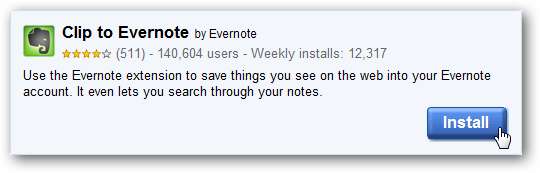
Bây giờ bạn sẽ thấy logo Evernote trên thanh công cụ Chrome của mình. Nhấp vào biểu tượng và đăng nhập bằng tài khoản Evernote của bạn. Nếu bạn không muốn phải nhập lại mật khẩu của mình mỗi khi sử dụng tiện ích mở rộng Evernote, hãy kiểm tra Nhớ tôi trong một tuần cái hộp.
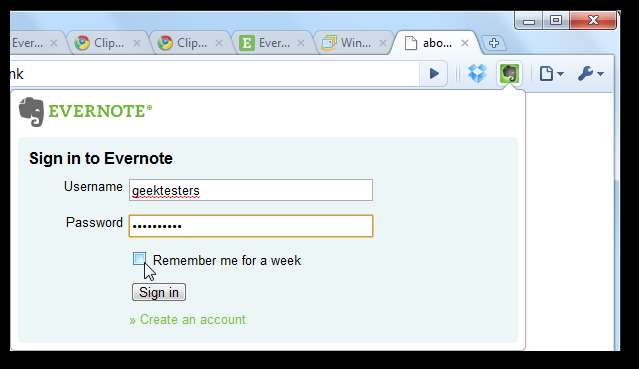
Bây giờ, khi bạn đang truy cập một trang web mà bạn muốn ghi nhớ, hãy nhấp vào biểu trưng Evernote. Thao tác này sẽ mở ra một trình chỉnh sửa nhỏ, nơi bạn có thể thêm thông tin về trang web hoặc chỉ cần nhấp vào Tiết kiệm ở cuối trang để nhanh chóng ghi nhớ nó.
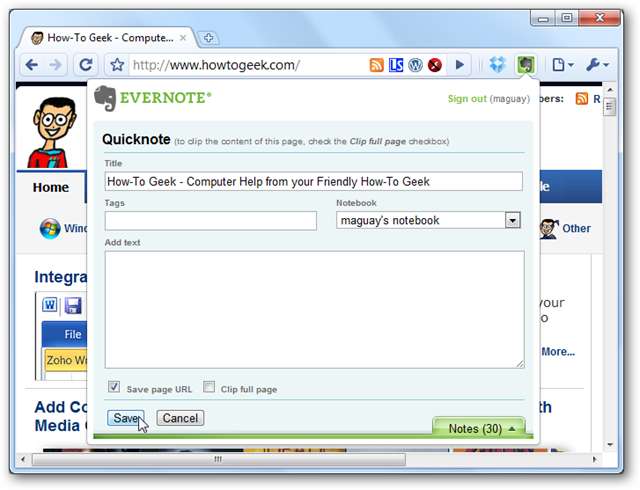
Nếu bạn muốn đảm bảo rằng bạn biết chính xác lý do tại sao bạn lưu trang web này và có thể dễ dàng tìm thấy nó sau này, thì bạn nên cung cấp thêm thông tin về trang web. Bạn có thể thêm thẻ vào ghi chú, bao gồm ghi chú của riêng bạn về trang web và chọn cắt toàn bộ trang. Tùy chọn cuối cùng này cho phép bạn chụp toàn bộ trang, vì vậy bạn có thể đọc nó sau này trực tiếp trong Evernote trên mọi thiết bị.
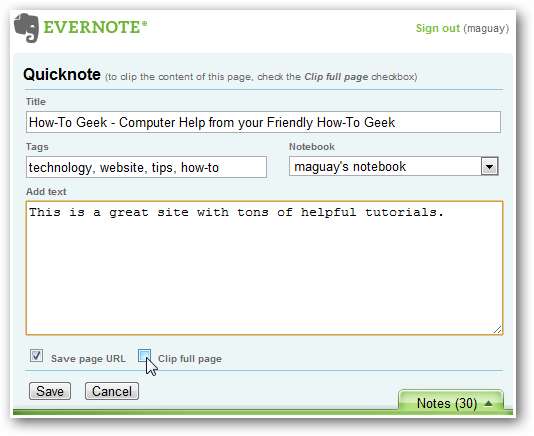
Các thẻ đặc biệt dễ thêm vào ghi chú, vì Evernote sẽ hiển thị các thẻ được sử dụng gần đây của bạn trong một cửa sổ bật lên giống Intellisense. Chọn một trong những bạn muốn và tiết kiệm một vài giây nhập.
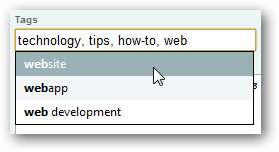
Nếu bạn muốn cắt một phần cụ thể của trang, hãy chọn phần đó như bình thường, sau đó nhấp vào Tiện ích mở rộng Evernote. Bạn sẽ thấy một bản xem trước nhỏ ở bên phải nội dung bạn đã chọn và sau đó vẫn có thể thêm thẻ và văn bản như bình thường.
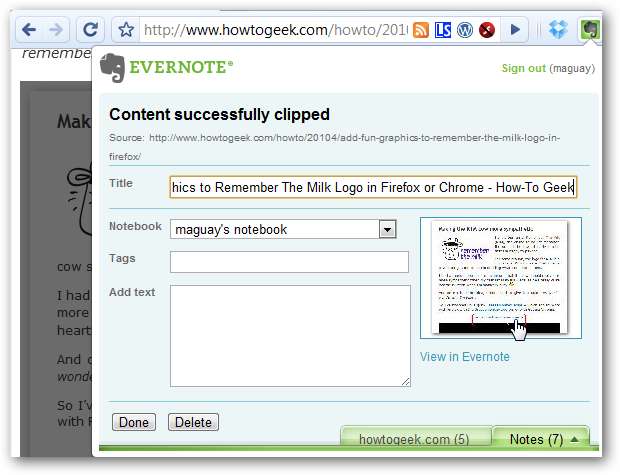
Bạn thậm chí có thể cắt các trang từ các trang web an toàn, được bảo vệ bằng mật khẩu, chẳng hạn như tài khoản Office Live hoặc Google Docs của bạn.
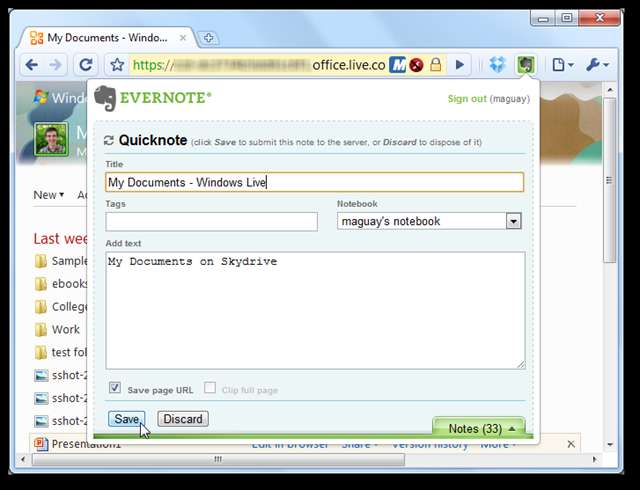
Khi bạn đã thêm ghi chú từ một trang web, bạn có thể dễ dàng các ghi chú đó khi truy cập trang đó. Chúng tôi đã lưu các ghi chú trên 3 trang Hướng dẫn cách sử dụng, vì vậy khi chúng tôi ghi chú vào một bài viết mới, một howtogeek.com tab xuất hiện ở cuối Tiện ích mở rộng Evernote.
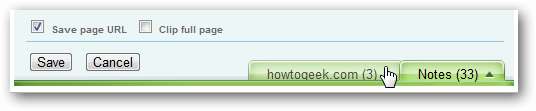
Nhấp vào tab này để xem tất cả các ghi chú của bạn từ trang web đó. Nhấp vào hình ảnh ghi chú ở bên trái để mở nó trong ứng dụng web Evernote hoặc nhấp vào liên kết ở dưới cùng bên phải để truy cập trực tiếp trang bạn đã ghi chú. Nếu bạn đã cắt bớt nội dung an toàn, chẳng hạn như nội dung nào đó từ một tài liệu trong tài khoản Google Documents của mình, bạn có thể phải đăng nhập vào dịch vụ đó để truy cập trang web, nhưng địa chỉ được lưu sẽ chuyển thẳng đến nội dung của bạn sau khi bạn đăng nhập.
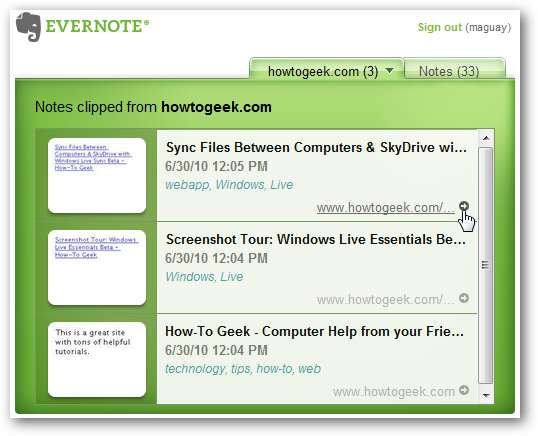
Hoặc, từ bất kỳ trang web nào, bạn có thể truy cập tất cả các ghi chú của mình từ Ghi chú chuyển hướng.
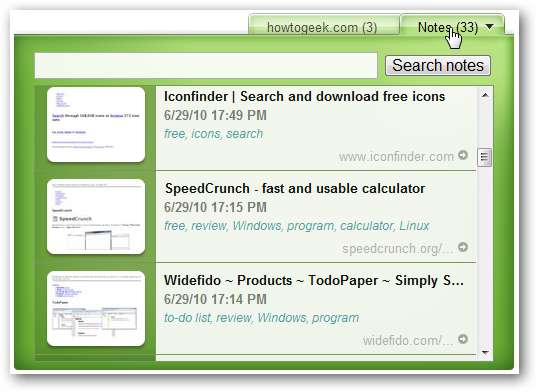
Nhập một cụm từ vào trường tìm kiếm để xem tất cả các ghi chú có cụm từ hoặc thẻ đó. Bạn có thể tìm kiếm bất kỳ thứ gì, nhưng khi đang nhập, bạn sẽ có thể nhanh chóng chọn các thẻ tương tự. Đây là cách tốt nhất để tìm ghi chú mà bạn đang tìm kiếm.
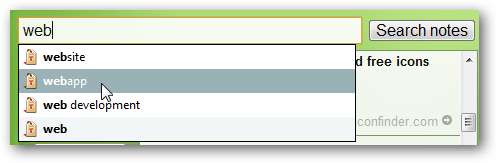
Lưu ý rằng chúng tôi đang thực hiện tất cả điều này từ tiện ích mở rộng mà không cần chuyển đến bất kỳ trang nào khác. Vì bạn có thể chỉ cần nhấp vào liên kết ở cuối ghi chú để truy cập trang web, điều này làm cho nó trở thành một công cụ đánh dấu trang tuyệt vời. Bạn có thể xem và tìm kiếm tất cả các ghi chú của mình theo cách này, bất kể bạn đã tạo chúng trên máy tính, thiết bị di động hay bằng tiện ích mở rộng của Chrome.

Bạn cũng có thể truy cập các clip web của mình từ bất kỳ chương trình Evernote nào, bao gồm cả chương trình máy tính để bàn dành cho Windows hoặc OS X hoặc các ứng dụng di động dành cho iOS, Android, Windows Mobile, v.v.
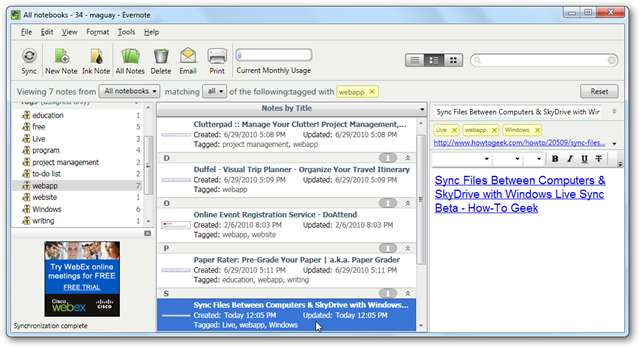
Phần kết luận
Cho dù bạn đang cố gắng cập nhật tất cả các trang yêu thích của mình trên một trang web hay muốn đảm bảo rằng bạn không quên một bài báo hay đã đọc, thì tiện ích mở rộng Evernote dành cho Chrome sẽ cho phép bạn ghi nhớ mọi thứ dễ dàng hơn bao giờ hết. Chúng tôi thực sự đã bắt đầu sử dụng nó thay vì đánh dấu trang các trang web, vì chúng tôi có thể thêm thông tin bổ sung và tìm kiếm các trang web cũ trực tiếp trong Chrome. Bạn có thể truy cập ghi chú của mình từ nhiều loại thiết bị, vì vậy, thật tuyệt khi lưu các trang web và sau đó xem chúng trên thiết bị di động của bạn.
Liên kết







